Von Android zum iPhone – oder umgekehrt: So einfach übertragt ihr eure Fotos und Videos

Der Wechsel vom iPhone zu Android oder in die andere Richtung wird immer einfacher. So geht der Transfer von iCloud- zu Google-Fotos – und umgekehrt. (Foto: t3n)
Seit Jahren arbeiten die Entwickler mobiler Betriebssysteme (zwangsläufig) zusammen, um für Nutzer:innen den Plattformwechsel zwischen Android und iOS immer reibungsloser zu gestalten. Auch bei der Mitnahme von ganzen Foto- und Videobibliotheken macht sich das bemerkbar.
Der Umzug von Google Fotos zu iCloud – und umgekehrt – war nie einfacher
Es ist noch nicht so lange her, da gestaltete sich der Umzug der Fotobibliotheken zwischen Google Fotos und iCloud als ein riesiger Akt und erforderte viel Zeit und nerviges down- und uploaden. Diese Zeiten sind zum Glück vorbei. Das ist dem sogenannten Data-Transfer-Project zu verdanken, dem sich schon vor Jahren Apple, Google und Facebook angeschlossen haben.
Das Data-Transfer-Project hatte sich 2018 zum Ziel gesetzt, Daten unkompliziert von einem Dienst in einen anderen zu exportieren. Sechs Jahre später (!) haben Apple und Google es geschafft, ein Tool bereitzustellen, mit dem Fotos und Videos zwischen iCloud und Google Fotos ohne Umwege umziehen zu können.
So schiebt ihr eure Fotos und Videos von Google Fotos in Apples iCloud
Um die Übertragung von Google Fotos zu iCloud zu verwenden, müssen laut Apple sowohl „iCloud Photos“ als auch „iCloud Drive“ in der Einstellungen-App eures Geräts aktiviert sein. Stellt außerdem sicher, dass der iCloud-Speicher über genügend freien Speicherplatz verfügt, um die zu übertragenden Fotos aufzunehmen. Gegebenenfalls ist es erforderlich, zusätzlichen Cloudspeicher zu erwerben, denn falls ihr nicht über ausreichend Speicherplatz verfügt, können nicht alle Daten übertragen werden.
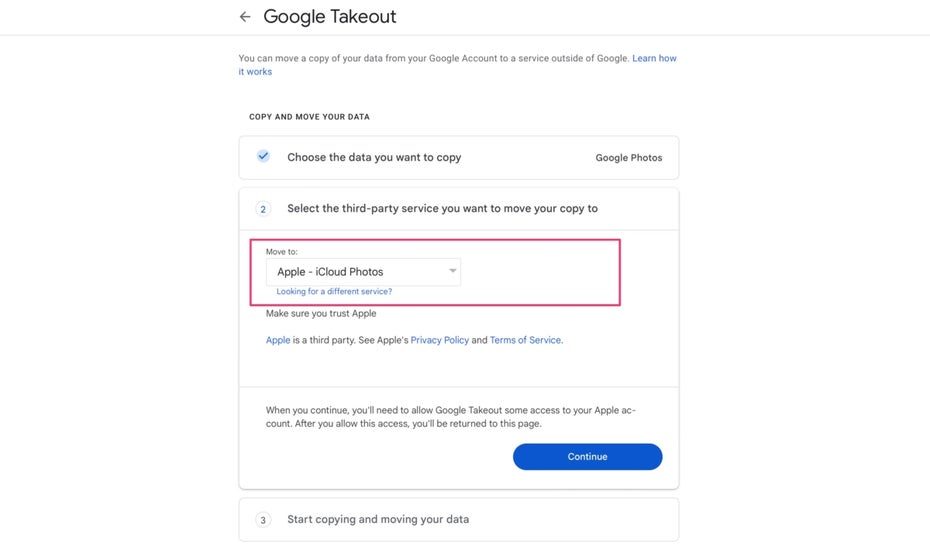
In Google Takeout wählt ihr einfach iCloud aus und schiebt den Transfer an. (Screenshot: t3n)
Habt ihr all dies überprüft, geht wie folgt vor:
- Öffnet Google Takeout
- Sucht dort „Fotos“ und tippt dann auf „Daten übertragen“.
- Wählt „Apple – iCloud Fotos“ als Ziel für die Übertragung aus
- Meldet euch mit eurer Apple ID an.
- Tippt auf „Zulassen“, um die Erlaubnis mit Google zu teilen, Fotos und Videos zu iCloud hinzuzufügen.
Nun beginnt der Übertragungsprozess, der je nach Größe mehrere Tage dauern kann. Wenn die Übertragung abgeschlossen ist, sendet Apple euch eine E-Mail an die E-Mail-Adresse, die mit eurem Apple-ID-Account verknüpft ist.
Sollten einige Fotos oder Videos in iCloud-Fotos fehlen, könnten sie sich „iCloud Drive“ befinden: Sucht dort nach einem Ordner namens „Import von Google“ mit dem Datum der Übertragung, erklärt Apple.
Folgende Dateiformate sind kompatibel: .jpg, .png, .webp, .gif, einige RAW-Dateien, .mpg, .mod, .mmv, .tod, .wmv, .asf, .avi, .divx, .mov, .m4v, .3gp, .3g2, .mp4, .m2t, .m2ts, .mts und .mkv. Zudem heißt es: „Nur das zuletzt bearbeitete Foto wird übertragen, nicht die Originalversion. Duplikate werden als nur ein Foto angezeigt.“
So geht der Transfer von iCloud zu Google Fotos
Auch umgekehrt ist der Foto- und Video-Transfer dank des Data-Transfer-Projects möglich:
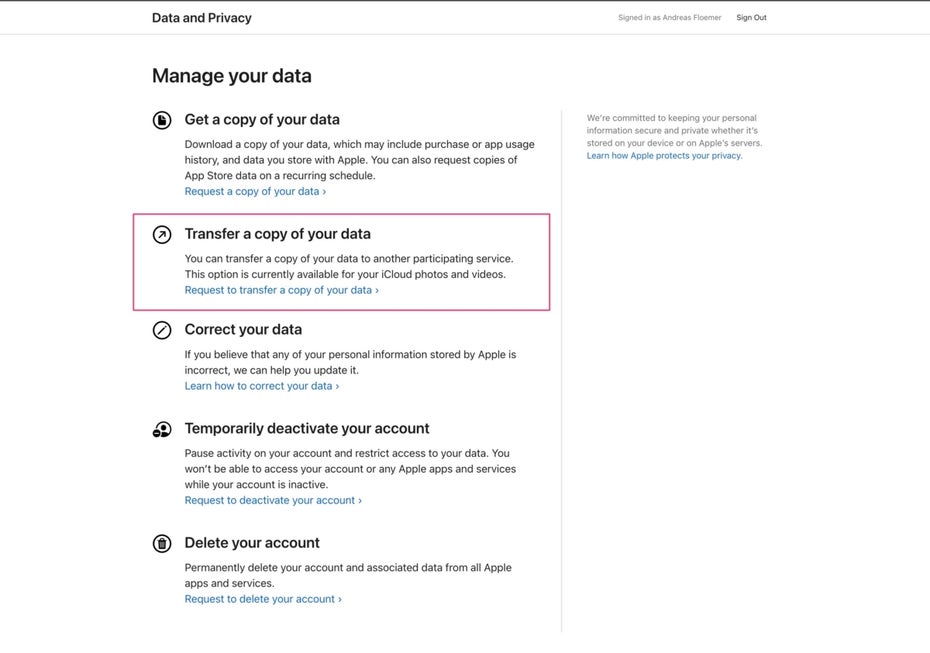
Der Umzug von Fotos und Videos von iCloud auf Google Fotos ist genauso leicht. (Screenshot: t3n)
- Meldet euch mit eurer Apple ID unter privacy.apple.com an.
- Wählt die Option „Eine Kopie der Daten übertragen“ („Transfer a copy of your data“).
- Wählt Google Fotos als Ziel und klickt die Kästchen Fotos
- und Videos an, um beides zu transferieren.
- Ihr werdet nach der Bestätigung der Auswahl aufgefordert, euch mit eurem Google-Konto anzumelden, um die Übertragung zu starten.
- Im Zuge dessen wird euch zudem angezeigt, wie groß der Google-Fotos-Speicher sein muss, damit alle Daten gesichert werden können.
- Wie bei Apple erhaltet ihr nach Abschluss der Übertragung einen Hinweis per Mail.
Ausnahmen: Diese Daten können nicht mitgenommen werden
Apple weist darauf hin, dass ihr nicht alle Dateiformate auf iCloud-Fotos mitnehmen könnt: „Motion Fotos, Live Fotos oder Erinnerungen“ werden etwa nicht unterstützt. RAW-Dateien landen zudem zunächst im iCloud-Drive.
Auch einige Apple-Formate sind mit Google-Fotos nicht kompatibel oder können nicht transferiert werden. Zu diesen gehören laut Apple „geteilte Alben, intelligente Alben, Fotostream-Inhalte, Live Photos“. Auch einige Metadaten als auch Fotos und Videos, die in anderen Ordnern oder an anderen Orten gespeichert werden, können nicht auf diese Weise mitgenommen werden. Bei einigen müsst ihr letztlich händisch versuchen, sie zu retten.

